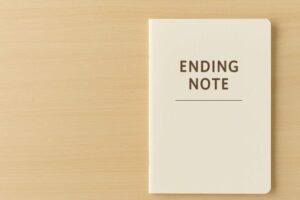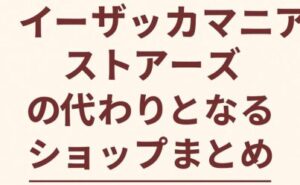アメブロのアプリ保存記事の削除と保存方法を順番にお伝えしていきます。
アメブロのアプリ保存というのはアメブロのアプリからの作業はできますが、パソコンからの作業はできないので要注意です。
↓
※アプリ保存記事という仕様はなくなり、記事下書きに統一されました
アメブロのアプリ保存記事の削除方法
アメブロのアプリ保存記事を削除する方法です。
①自分のアメブロのアプリを開く
②右下のブログ管理をタップする
③アプリ保存記事の文字をタップ
④右上の編集をタップ
⑤左に丸くてタップしたらレ点がつくようになっているので、削除したいアプリ保存記事のタイトル左横の〇をタップしてレ点がついた状態にする
⑥右下の削除という文字をタップ
選択中の1件の記事を削除しますか?
キャンセルl削除
というポップアップが出てくるので削除
をタップ
上記の①~⑥の流れでアメブロのアプリ内保存記事を削除することができます。
アメブロのアプリ保存記事の保存方法

ここからはアメブロのアプリ保存記事の保存をする方法になります。
アプリ保存記事の削除や消したい場合とは真逆のことをしたい時に使用します。
アメブロのアプリ保存記事の保存をしたい場合もアプリでの作業はできますが、パソコン上での作業はできないので要注意です。
アメブロの記事をスマホで書いていて、途中画面を閉じてしまった!という時や
下書きできてないのに終了してしまった!
という時などアプリ保存記事に編集途中の記事が勝手に保存されていることがあります。
勝手に保存されていることはあっても、意識して保存しようと思ってもなかなかできなかったのですが、アプリ保存記事として残しておく方法を発見しましたので残しておきます。
前置きが長くなりました。以下アメブロのアプリ保存記事の保存をする手順です↓
①アメブロアプリを開く
②記事の編集・削除 をタップ
③対象の記事(下書きの記事でも投稿済みの記事でも可)をタップして選ぶ
④左下のHTML編集をタップ
何かよくわからない数字やアルファベットの文字列が表示されますが慌てなくても大丈夫です。
ここで左上の<をタップ
再び元の記事文章等を編集できる画面に戻ります
左上のキャンセルをタップ
⑤アプリに保存しますか?
保存する
保存しない
キャンセル
というポップアップが出てくるので、一番上の保存するをタップします。
⑥記事をアプリに保存しました。
OK
というポップアップが出てきますので、OKをタップ
アプリ保存記事の一覧に先ほどの記事が入っていることと思います。
まとめ
アメブロのアプリ保存記事の削除と保存をする方法をお伝えしてきました。
もう一度簡単にまとめます。
【アメブロのアプリ保存記事を削除する方法】
①自分のアメブロのアプリを開く
②右下のブログ管理をタップする
③アプリ保存記事の文字をタップ
④右上の編集をタップ
⑤左に丸くてタップしたらレ点がつくようになっているので、削除したいアプリ保存記事のタイトル左横の〇をタップしてレ点がついた状態にする
⑥右下の削除という文字をタップ
削除をタップ
【アメブロのアプリ保存記事の保存をする方法】
①アメブロアプリを開く
②記事の編集・削除 をタップ
③対象の記事(下書きの記事でも投稿済みの記事でも可)をタップして選ぶ
④左下のHTML編集をタップ、ここで左上の<をタップ
左上のキャンセルをタップ
⑤一番上の保存するをタップします。
⑥OKをタップ
アメブロ関連記事
➤【AmebaPick】履歴連携の設定方法!アプリでプレス管理画面ってどこで見られる?
アメーバピックの履歴連携の設定方法について